Jak nagrywać luźne czaty ze wszystkimi ważnymi rozmowami
Czy chcesz nagrywać czaty na Slacku, podczas których toczą się ważne dyskusje, i przestać się martwić, że przegapisz najważniejsze szczegóły? Nie denerwować! W tym przewodniku omówiono trzy praktyczne sposoby nagrywania czatów w Slacku na różnych urządzeniach, dzięki czemu możesz uchwycić każdy skrawek cennych informacji. Niezależnie od tego, czy korzystasz z komputera PC, Mac czy urządzenia mobilnego, ten post pomoże Ci. Czytaj dalej, aby dowiedzieć się, jak poprawić wrażenia z czatu w Slack za pomocą skutecznych metod nagrywania.
Lista przewodników
Wbudowane rozwiązanie do nagrywania rozmów Slack Huddle na komputerze PC/Mac Jak nagrywać czaty Slack na telefonie komórkowym Najlepsza metoda swobodnego nagrywania Slack Huddles Często zadawane pytania dotyczące nagrywania czatu w Slack HuddleWbudowane rozwiązanie do nagrywania rozmów Slack Huddle na komputerze PC/Mac
Jeśli chcesz szybko nagrywać czaty na Slacku, Slack ma wbudowaną funkcję nagrywania dostępną zarówno w systemie Windows, jak i MacOS. Chociaż to wygodne rozwiązanie, to wbudowane rozwiązanie pozwala na ograniczenie nagrywania tylko do 3 minut. Musisz cały czas zwracać uwagę na ważne rozmowy i zacząć je przechwytywać. Oto jak możesz nagrywać czaty Slack za pomocą wbudowanego rozwiązania:
Krok 1.Uruchom aplikację Slack i dołącz do czatu lub zainicjuj go. Następnie kliknij przycisk „Kamera”, a następnie przycisk „Nagraj”. Możesz również rób zrzuty ekranu w wysokiej rozdzielczości w tym interfejsie.
Krok 2.Możesz kliknąć przyciski „Rozmycie tła” lub „Udostępnianie ekranu”, aby wybrać, czy chcesz użyć dodatkowych funkcji w celu wzmocnienia efektu nagrywania.
Krok 2.Na karcie „Ustawienia” kliknij, aby dostosować ustawienia kamery i mikrofonu. Teraz możesz kliknąć przycisk „Nagraj”, aby rozpocząć nagrywanie czatów na Slacku. Kiedy skończysz, kliknij „Zatrzymaj nagrywanie”.
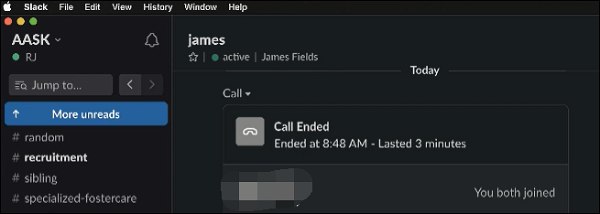
Jak nagrywać czaty Slack na telefonie komórkowym
Podobnie aplikacja mobilna oferuje użytkownikom wbudowaną możliwość nagrywania czatów na platformie Slack. Możesz użyć tych wbudowanych metod do nagrywania na swoim iPhonie lub telefonie z Androidem. Jednak metoda nagrywania w telefonie może różnić się od różnych systemów. Podobnie jak po stronie komputera, nagrywanie po stronie mobilnej jest plikiem rejestrator ekranu bez opóźnień jednak ma również określony limit czasowy. Oto, jak możesz nagrywać czaty w Slacku na iPhonie i Androidzie na różne sposoby:
Dla iphone:
Krok 1.Otwórz Slack i przejdź do żądanego kanału lub bezpośredniego czatu, który chcesz nagrać.
Krok 2.Naciśnij przycisk „Aparat”, aby przygotować się do nagrywania. Następnie dotknij przycisków „Wideo” i „Nagraj”, aby rozpocząć nagrywanie czatów w Slacku.
Krok 3.Naciśnij ponownie przycisk „Nagraj”, aby zakończyć proces nagrywania. Po zakończeniu nagrywania kliknij przycisk „Użyj wideo” lub „Wyślij”, aby je udostępnić.
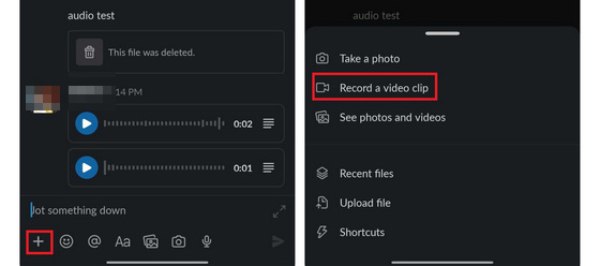
Dla Android:
Krok 1.Otwórz Slack na swoim urządzeniu z Androidem i wprowadź wiadomość bezpośrednią lub kanał, na którym chcesz nagrywać czaty Slack.
Krok 2.Naciśnij przycisk „Aparat” w polu wiadomości. Następnie dotknij przycisku „Kamera wideo”, aby wybrać „Nagraj”, dotykając przycisku w celu rozpoczęcia nagrywania wideo.
Krok 3.Rozpocznij nagrywanie wideo, dotykając przycisku „Nagraj”, a następnie przycisku „Załącz”. W razie potrzeby uzupełnij wiadomość i wyślij film, klikając przycisk „Udostępnij”.
Najlepsza metoda swobodnego nagrywania Slack Huddles
Jeśli szukasz profesjonalnego narzędzia do nagrywania czatów na Slacku bez ograniczeń czasowych, to AnyRec Screen Recorder może być oprogramowaniem, którego szukasz. Dzięki temu oprogramowaniu możesz nie tylko nagrywać czaty na platformie Slack w dowolnym momencie, ale także zapewnić odpowiednią jakość nagrane spotkanie online jest taka sama jak jakość oryginalna. Dodatkowo oprogramowanie pozwala na edycję nagranych treści. W ten sposób możesz łatwo dodawać adnotacje lub nagrywać ważne czaty w Slacku do późniejszego przejrzenia. Oto jak możesz nagrywać czaty Slack za pomocą rejestratora ekranu AnyRec:

Nagrywaj swoje czaty na Slacku bez żadnych ograniczeń czasowych.
Zachowaj oryginalną wysoką jakość czatów podczas nagrywania.
Podczas nagrywania rób notatki zawierające teksty, najważniejsze momenty i nie tylko.
Możliwość robienia zrzutów ekranu podczas nagrywania, aby zapisać ważne informacje.
100% bezpieczne
100% bezpieczne
Krok 1.Uruchom AnyRec Screen Recorder i kliknij przycisk „Video Recorder”. Następnie przejdź do czatów Slack, które chcesz nagrać.
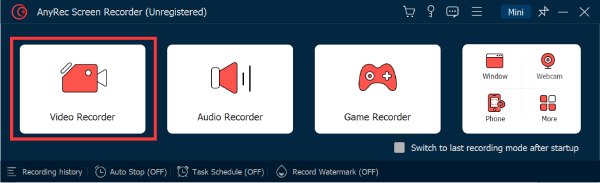
Krok 2.Kliknij przycisk „Pełny” lub „Niestandardowy”, aby wybrać konkretny region zawierający czaty Slack. Możesz także kliknąć przyciski „Kamera internetowa”, „Dźwięk systemowy” i „Mikrofon”, aby otworzyć dodatkowe funkcje.

Krok 3.Kliknij przycisk „Nagraj”, aby rozpocząć nagrywanie czatów Slack. Po zakończeniu kliknij przycisk „Stop”. Następnie kliknij przycisk „Gotowe”, aby zapisać nagrane wideo.
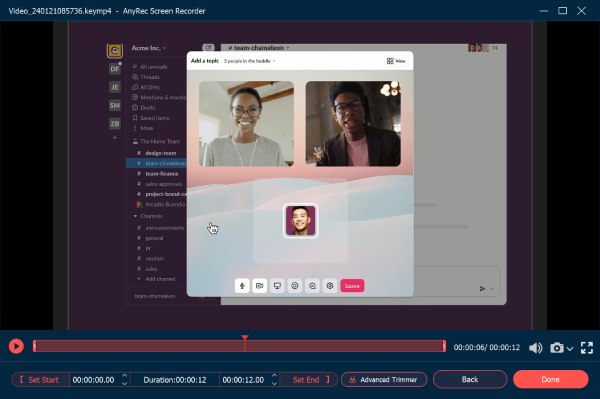
Często zadawane pytania dotyczące nagrywania czatu w Slack Huddle
-
Czy są jakieś ograniczenia podczas nagrywania czatów Slack przy użyciu wbudowanych metod?
Tak. Slack pozwala nagrać tylko trzy minuty treści. Jeśli chcesz uwolnić się od ograniczeń czasowych, potrzebujesz innych profesjonalnych narzędzi do nagrywania.
-
Czy Slack powiadamia uczestników, gdy czat jest nagrywany?
Nie. Tylko Ty wiesz, że nagrywasz czaty na platformie Slack. Uczestnik czatu z Tobą nie wie, że ktoś inny nagrywa czat.
-
Czy mogę bezpośrednio udostępniać nagrane czaty na Slacku?
Nie. Nagrane czaty w Slacku są zwykle zapisywane jako plik wideo. Możesz udostępnić ten film innym osobom, udostępniając go.
Wniosek
Podsumowując, nagrywanie czatów w Slacku można łatwo osiągnąć dzięki wbudowanym funkcjom lub profesjonalnym narzędziom. Natywne opcje nagrywania zarówno na komputerach stacjonarnych, jak i urządzeniach mobilnych oferują szybkie rozwiązania. Aby uzyskać bardziej wszechstronne i zwiększające swobodę wrażenia, korzystne jest wykorzystanie rejestratora ekranu AnyRec. Dzięki swoim zaawansowanym funkcjom i łatwości obsługi AnyRec zapewnia niezawodną metodę płynnego przechwytywania, edytowania i udostępniania cennych dyskusji na platformie Slack. Jeśli chcesz mieć bezproblemową metodę, ale zachować wysoką jakość i swobodnie edytować, nie wahaj się wybrać AnyRec Screen Recorder aby nagrać swoje czaty na Slacku! Pobierz i wypróbuj to potężne narzędzie już teraz!
100% bezpieczne
100% bezpieczne
